Füllelemente entstehen, wenn für ein basisbauteilabhängiges Element und sein Basisbauteil unterschiedliche Werte für Phase erstellt und Phase abgebrochen angegeben werden.
Haben die Eigenschaften Phase erstellt und Phase abgebrochen eines einfügten Elements (z. B. eines Fensters) und des entsprechenden Basisbauteils (z. B. einer Wand) nicht dieselben Werte, platziert Revit LT automatisch ein Füllelement in das Basisbauteil, um das durch das eingefügte Element entstandene Loch auszufüllen.
Mit dem Füllelement können Sie eingefügte Elemente in einer Phase platzieren, sie abbrechen und anschließend neue Elemente an derselben Position einfügen. Für das Füllelement wird die Konstruktion des Basisbauteils übernommen. In bestimmten Fällen ist es möglich, die Konstruktion des Füllelements durch Ändern seines Typs zu ändern.
- Füllelemente für Dächer und Geschossdecken werden von der Oberseite nach unten projiziert.
- Füllelemente für Decken werden von der Unterseite nach oben projiziert.
- Sie können Füllelemente nicht ziehen, verschieben, spiegeln, drehen, kopieren oder einfügen.
- Zum Anzeigen eines Füllelements erstellen Sie eine Schnittansicht, deren Schnittebene durch das abgebrochene eingefügte Element und das Basisbauteil verläuft.
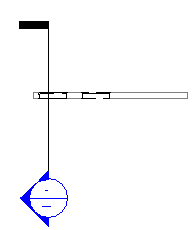
Beispiel: Schnitt durch eine Wand und ein abgebrochenes Fenster
Füllelemente für frühere Phasen
Wenn die Phase der Erstellung eines Basisbauteils der Phase vorausgeht, in der Sie ein eingefügtes Element in das Basisbauteil einsetzen, erstellt Revit LT ein Füllelement für frühere Phasen.
Beispiel: Sie erstellen ein Dach in Phase 1. Sie fügen dem Dach in Phase 2 ein Dachfenster hinzu. Sie stellen das Dach zusammen mit dem Dachfenster in einer 3D-Ansicht dar. Wenn Sie jetzt die 3D-Ansicht auf Phase 1 stellen, ersetzt ein Füllelement das Dachfenster. Sie können dieses Füllelement auch in einer Schnittansicht anzeigen.
Füllelemente für abgebrochene Basisbauteile
Wenn Sie ein eingefügtes Element in einem Basisbauteil abbrechen, wird aus dem eingefügten Element ein Füllelement.
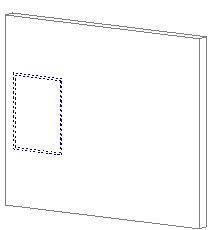
Abgebrochenes Fenster wird zu Füllelement
Als Nächstes platzieren Sie ein neues eingefügtes Element neben dem abgebrochenen.
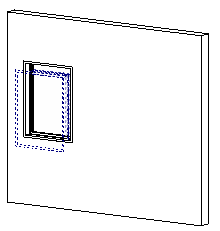
Neues Fenster in der Nähe des abgebrochenen Fensters
Wenn Sie einen Phasenfilter, der keine abgebrochenen Elemente anzeigt (beispielsweise Vorherige + Neue anzeigen), auf eine Ansicht anwenden, ist nur das neue eingefügte Element sichtbar.
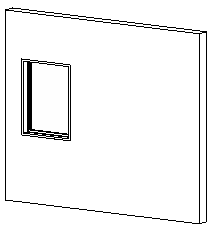
Nur neues Fenster sichtbar